由於Mac OS Leopard版之後,Apple已不在內建X11,要求大家使用open source的XQuartz,
所以如果您想在Mac OS上,顯示X client的畫面,記得先安裝Mac OS專用的X11 server:
https://www.xquartz.org/index.html
首先,在MacOS環境開始前,請記得安裝XQuartz,並且記得啟動允許網路連線要打勾哦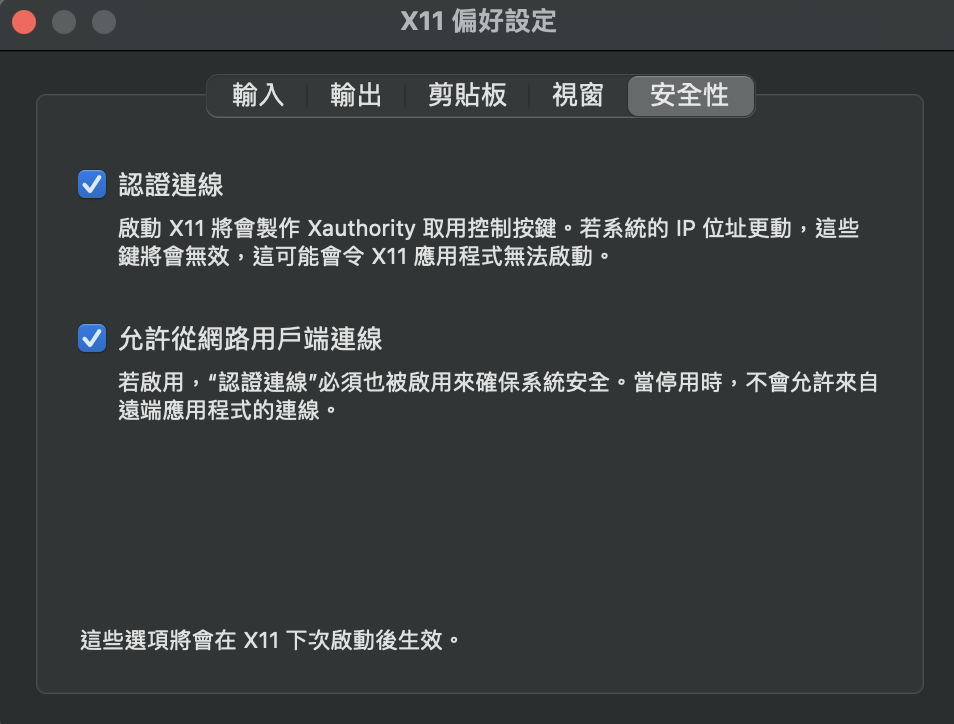
這裡,先帶大家一步一步執行
一、授權可連線的Client
xhost + 127.0.0.1如果您打xhost可以看到有那些clients被授權,如果想完全開放可以打xhost +
xhost +
access control disabled, clients can connect from any host二、在這裡我使用Ubuntu的image為例,變定環境變數並且進入bash
X=/tmp/.X11-unix && \
docker run --rm \
-v $X:$X -e DISPLAY=host.docker.internal:0 \
-ti ubuntu bash三、安裝xeyes
apt-get update&&apt-get -y install x11-apps&&xeyes四、執行xeyes
xeyes結果如下:
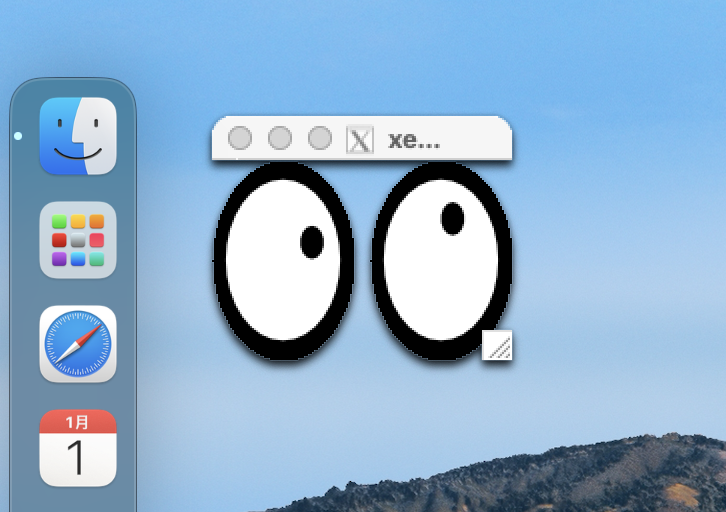
所以,我們可以弄成一行
X=/tmp/.X11-unix && \
docker run --rm \
-v $X:$X -e DISPLAY=host.docker.internal:0 \
-ti ubuntu sh -c 'apt-get update&&apt-get -y install x11-apps&&xeyes'




No Comment
Post your comment